Активізуйте інструмент Gradіent (Градиент) і на панелі параметрів клацніть по центру градієнта, щоб відкрити діалогове вікно вікно:
Якщо ж ви працюєте з шаром градієнтного заливання, на палітрі Layers (Слои) двічі клацніть по мініатюрі існуючого шара градієнтної заливки, потім вгорі діалогового вікна Gradіent Fіll (Заливка градиентом) клацніть по центрі зразка градієнта.
Якщо потрібно відредагувати вже існуючий градієнт, то у діалоговому вікні Gradіent Edіtor (Правка градиента) виберіть потрібний градієнт.
При створенні нового градієнта можна використати вже існуючий градієнт для зразка, але новий градієнт не замінить старий. Градієнт складається мінімум з двох кольорів, які об'єднуються плавним переходом від одного кольору до іншого.
На спеціальній кольоровій смужці, яка відображає макет майбутнього градієнта, знаходяться спеціальні маркери, які відповідають за кольори, прозорість та їх положення в градієнті:

Щоб змінити перший колір градієнта, клацніть по першому маркеру, який відповідає за кольори:
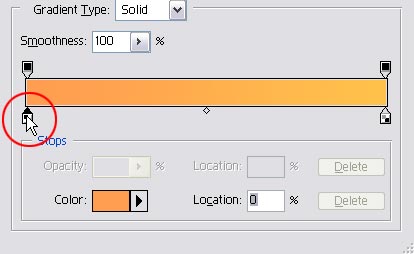
У вікні повинні стати доступними поля Color (Цвет) і Location (Положение).
Якщо потрібно змінити колір, клацніть на піктограмці справа від напису Color.
Пересуньте маркер, щоб змінити положення відповідного кольору в градієнті.
Таку ж саму процедуру потрібно проробити і для інших кольорів градієнта.
Щоб зменшити прозорість кольору в градієнті, клацніть на маркері, який відповідає за прозорість:
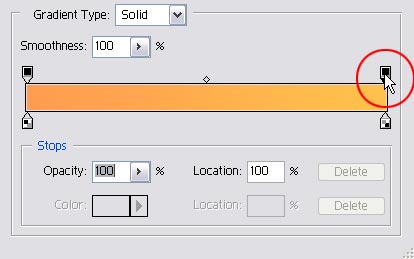
В вікні повинні стати доступними поля Opacity (Непрозрачность) і Location (Положение).
Поле Opacity відповідає за непрозорість кольору в градієнті, 100% означає повну непрозорість, 0% - повна прозорість.
Поле Location за позицію маркера в градієнті, можна ввести потрібні дані в це поле, або пересунути сам маркер.
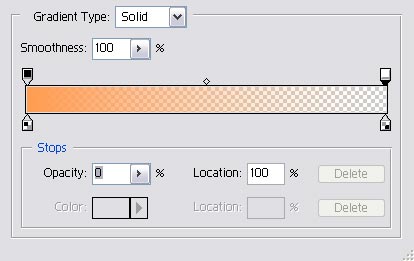
Якщо потрібно додати проміжний колір у градієнт, клацніть під смужкою градієнта, щоб створити для нього новий маркер, потім, виконайте дії описані вище, щоб вибрати колір та непрозорість:
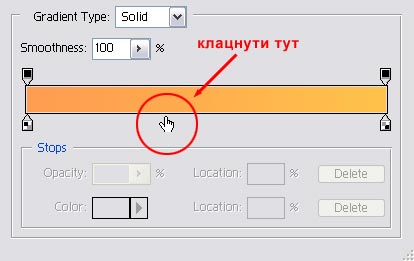
Для контролю над різкістю переходу кольорів між двома маркерами використовується спеціальний маркер у вигляді ромба.
Виберіть будь-який маркер, після чого повинен з'явитися маленький ромбик, якщо на нього клацнути - він заповниться чорним кольором та з'явиться поле Location:
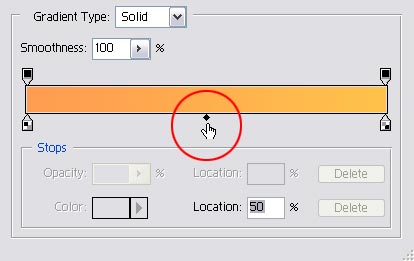
За замовченням маркер розташований в пропорції 50:50 до вибраних маркерів.
Щоб змінити його положення, пересуньте його чи задайте потрібний параметр в полі Locatіon (Положение) у відсотках. 0% означає саме ліве положення, 100% - саме праве.
Цей маркер (ромбик) використовується як і для встановлення пропорцій між кольорами, так і для встановлення пропорцій між маркерами прозорості.
Якщо потрібно видалити вибраний маркер натисніть клавішу Del чи перетягніть його вниз від смужки.
В даному діалоговому вікні доступні "гарячі" клавіші для скасування останніх операцій, тому за необхідності натисніть Ctrl+Z, щоб відмінити останні дії.
Якщо створюється новий градієнт, то введіть його ім'я в поле Name (Имя) і клацніть по кнопці New (Создать) а потім по кнопці Ок (новий градієнт буде доступний на панелі вибору градієнтів для подальшого використання).
Чи просто клацніть по кнопці ОК, щоб застосувати операції, які були проведені над вже існуючим градієнтом.
Якщо потрібно видалити зразок градієнта в вікні Gradіent Edіtor, натисніть клавішу Alt і клацніть по ньому .

|

|

|

|

|